送信先オブジェクト設定(リード)
2021/07/29
LINEで登録したお友達データを作成するオブジェクトを設定します。
1.送信先オブジェクトの設定
1.「LINER管理」タブを開いて「基本設定と接続先アカウント一覧」を選択し、右上にある[新規作成]をクリック
※下記の画像は既に送信先オブジェクトが作成されているので「新規作成」がグレーアウトしています。
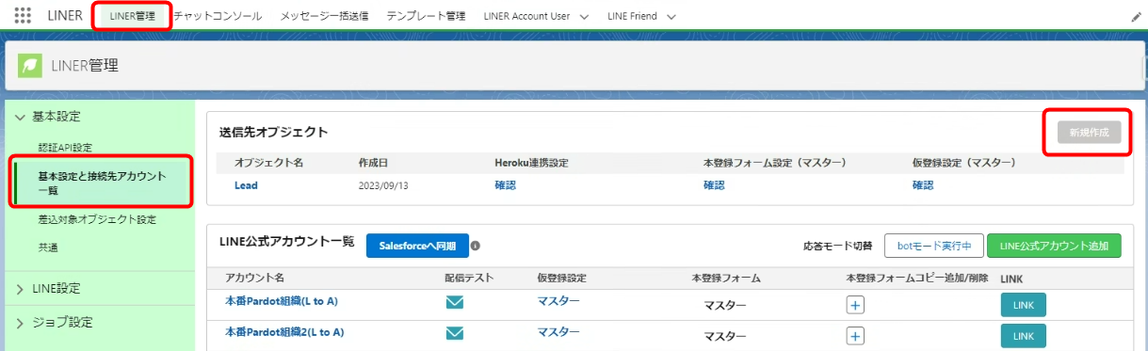
2.各項目に下記の通り入力する
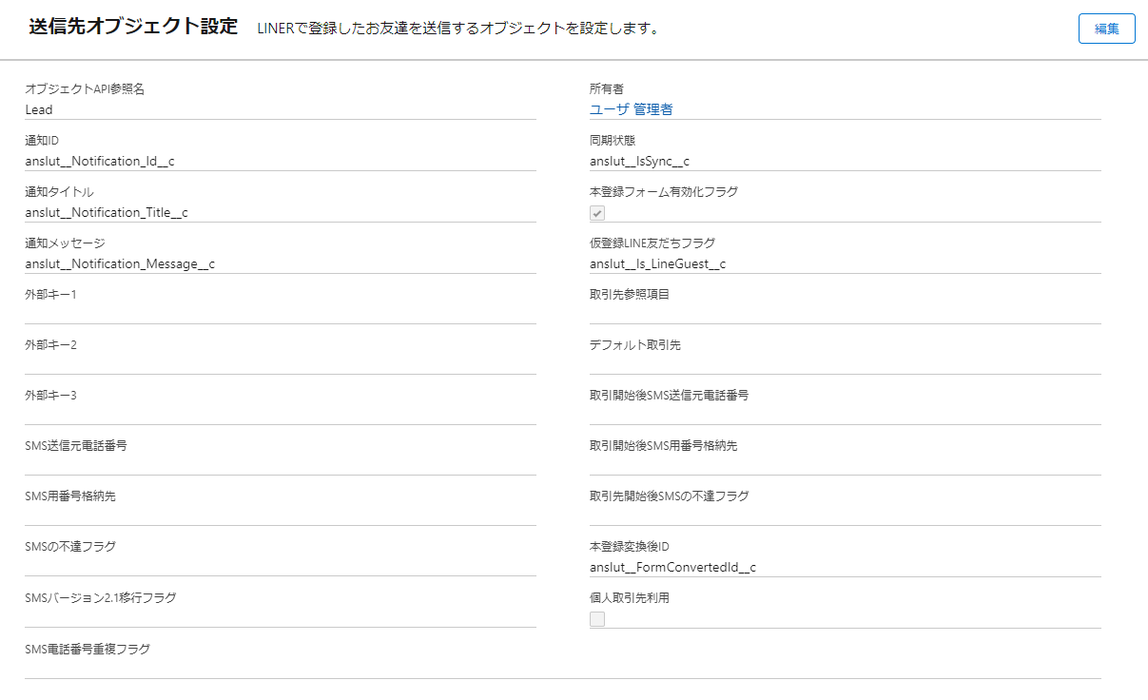
| 項目名 | 設定値(リードの場合) |
| オブジェクトAPI参照名 | Lead |
| 通知ID | anslut__Notification_Id__c |
| 通知タイトル | anslut__Notification_Title__c |
| 通知メッセージ | anslut__Notification_Message__c |
| 外部キー1 | 任意 (外部キーを設定時、リードのAPI参照名をご記入頂きます。 詳細につきましては[お友だち登録]外部キー設定をご参照ください。) |
| 外部キー2 | 任意 |
| 外部キー3 | 任意 |
| 本登録変換後ID | anslut__FormConvertedId__c 仮登録から本登録に昇格した場合かつ仮登録/本登録のレコードが異なる場合 昇格前の仮登録レコードに本登録のレコードIDが格納されます。 |
| 同期状態 | anslut__IsSync__c |
| 本登録フォーム有効化フラグ | チェック |
| 仮登録LINE友だちフラグ | anslut__Is_LineGuest__c |
※その他項目は空白のままでお願いいたします。
仮登録をご利用になる方は[お友だち登録]仮登録ユーザ有効化手順と確認方法をご参照ください。
3.「Heroku連携設定」にある[確認]をクリック
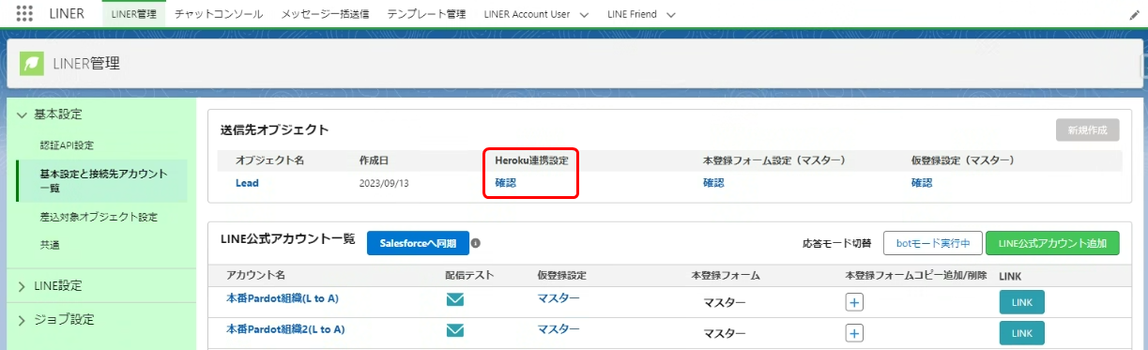
4.[編集]をクリック
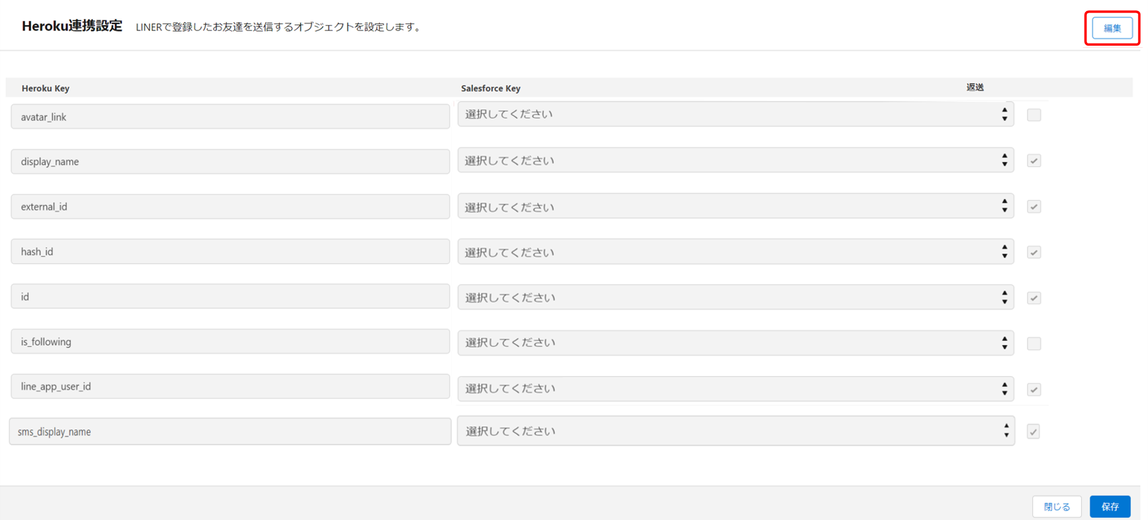
5.下記の通り設定して、[保存]をクリック
※display_name/sms_display_nameにはチャットコンソール上の友だちの名前に使いたい項目を選択してください。
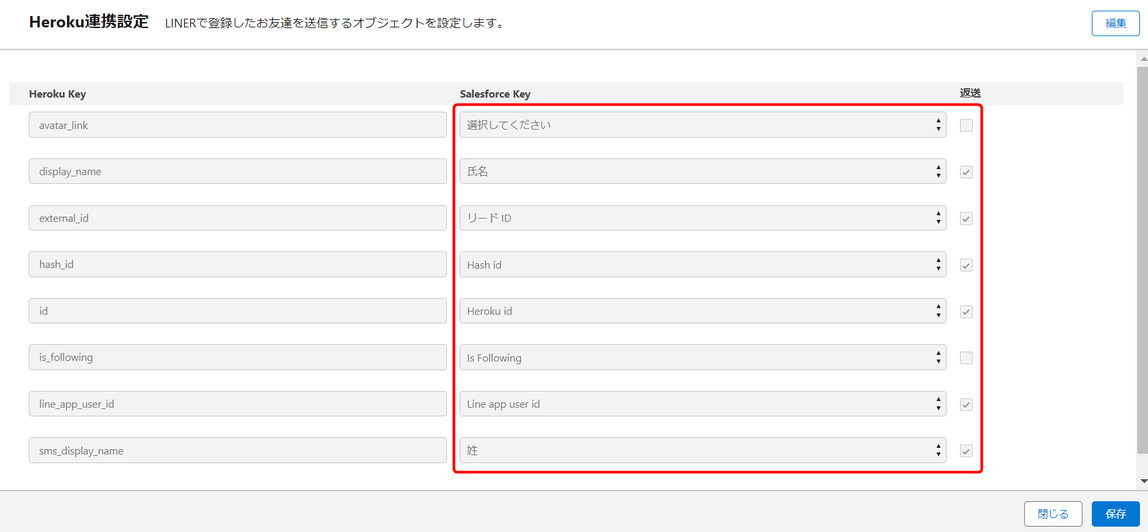
2.リードから取引開始した取引先責任者/個人取引先でもチャット可能にするための設定を行います
1.Salesforceの設定から「カスタム設定」を開き、「Setting LINER」の[Manage]をクリック
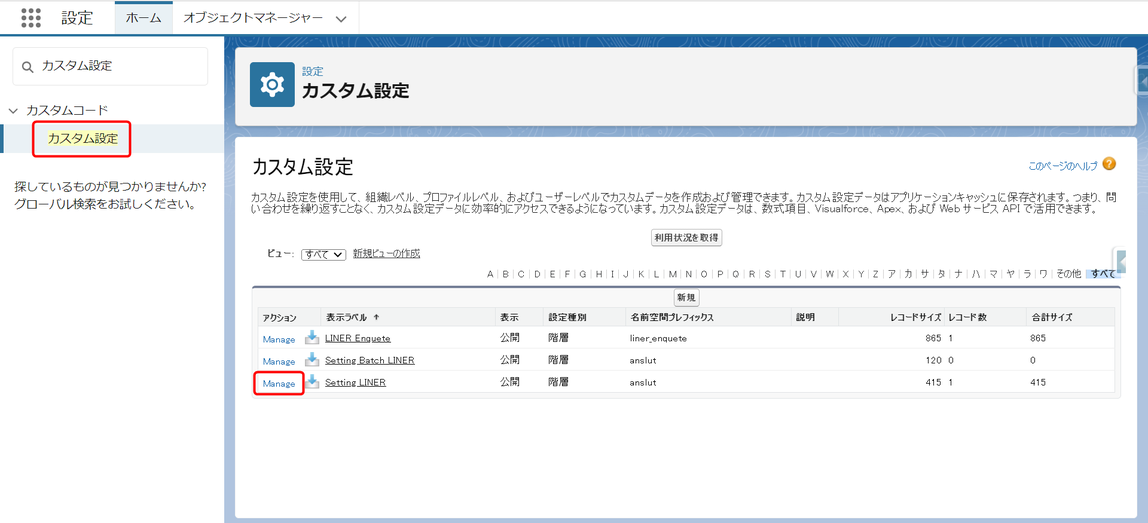
2.「編集」をクリック
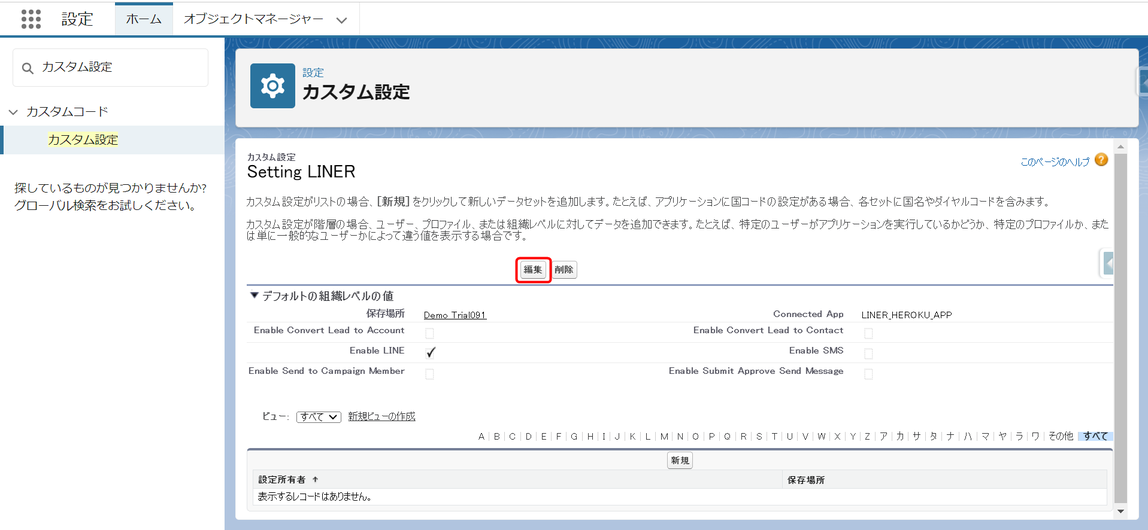
3.リードから個人取引先に昇格する場合は『Enable Convert Lead to Account』にチェックを入れる ・・A
リードから取引先責任者に昇格する場合は『Enable Convert Lead to Contact』にチェックを入れる・・B
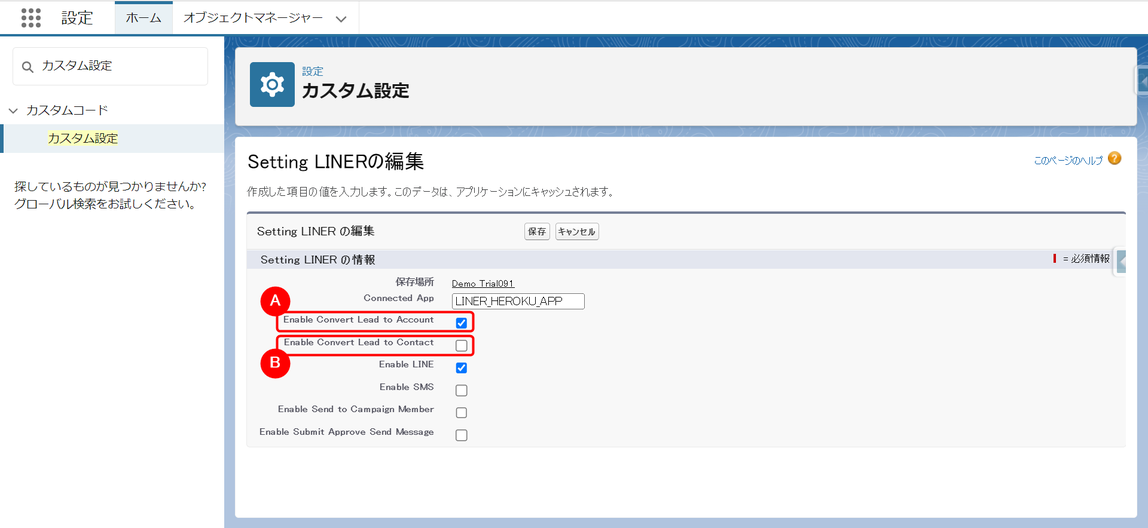
設定後、LINER初期設定STEP3ページに戻り「11.本登録フォーム(マスター)設定」の設定をお願いいたします。
この記事は役に立ちましたか?
0人が役立ったと言っています
ご協力ありがとうございます。
